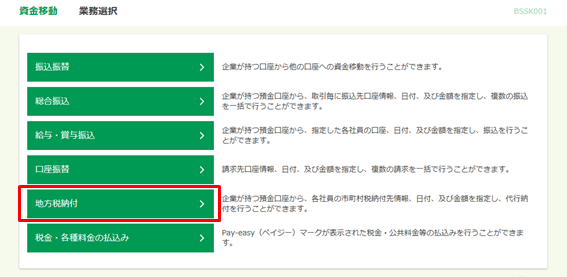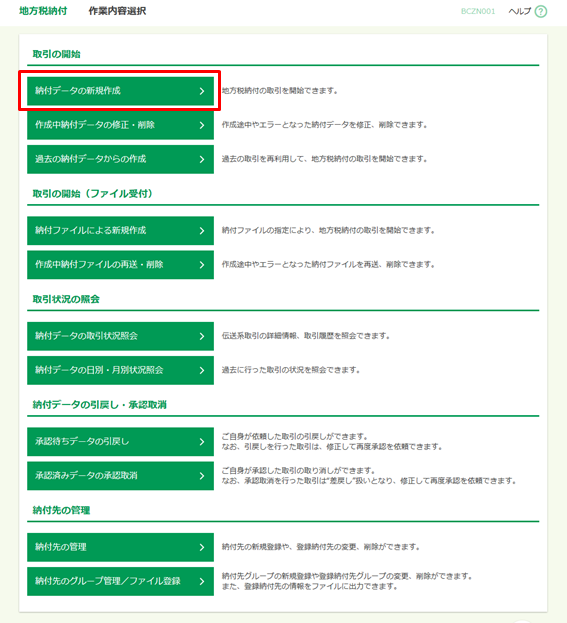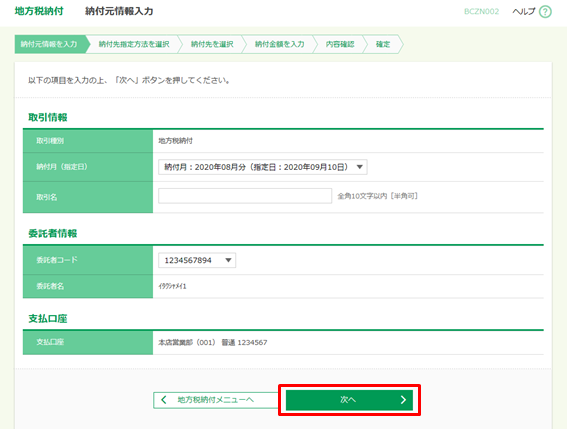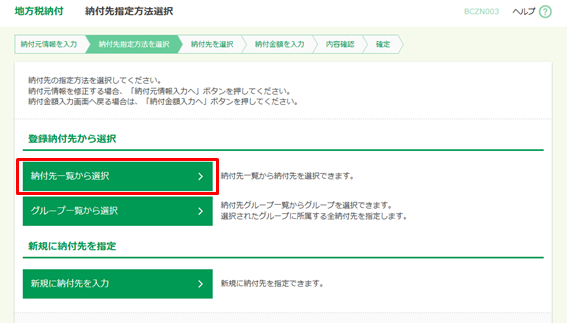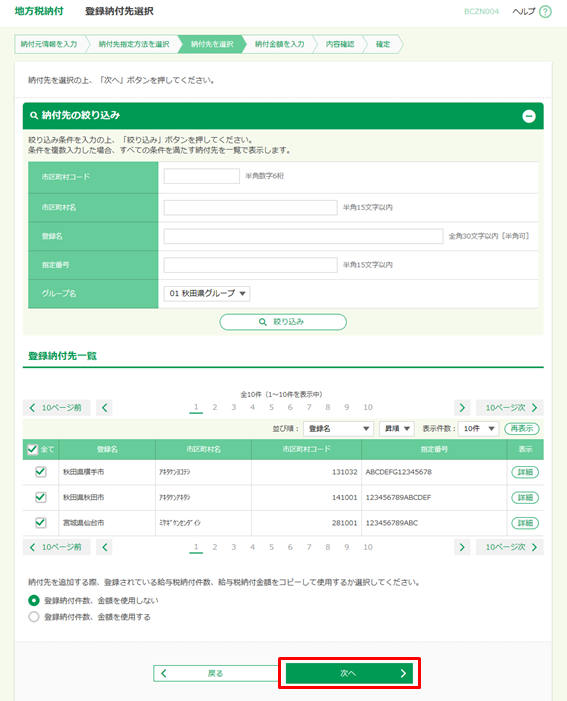データ伝送サービス
地方税納付
地方税納付データを当行に送信いただくことで、納付書作成から納付までを当行にて代行します。
- 納付できるのは、従業員さまの個人住民税(特別徴収分)です。あらかじめ、納付先の市区町村コード・市区町村名・指定番号・納付額が記載された通知書等をご準備ください。
- 全国の市区町村を対象に納付代行します。納付後は、ご契約者さまのご住所へ領収証を郵送します。
- 1市区町村(納付書1枚)につき、所定の地方税納付手数料を資金決済口座より引落しします。
納付データの作成方法は、以下から選ぶことができます。
| 作成方法 | 説明 |
|---|---|
| 納付データの 新規作成 |
納付データを新規に作成できます。 ■ 登録した納付先から作成 ■ 登録した納付先グループから作成 ■ 新たに納付先を指定 |
| 過去の納付データ から作成 |
過去の納付データを再利用して、納付データを作成できます。 |
| 納付ファイルの取込み による作成 |
市販の会計ソフト等で作成した納付ファイルを取込み、納付データを作成できます。 |
地方税納付の受付時限は以下のとおりです。
| 受付時限 | |
| 地方税納付 | 納付指定日の 15営業日前~3営業日前 21:00まで |
納付データの新規作成
登録した納付先から作成
1.
[資金移動]メニューをクリックし、[地方税納付]をクリックします。
2.
「作業内容選択」画面が表示されます。
[納付データの新規作成]をクリックします。
[納付データの新規作成]をクリックします。
3.
「納付元情報入力」画面が表示されます。
納付月(指定日)・委託者コードを指定し、[次へ]ボタンをクリックします。
納付月(指定日)・委託者コードを指定し、[次へ]ボタンをクリックします。
4.
「納付先指定方法選択」画面が表示されます。
[納付先一覧から選択]をクリックします。
[納付先一覧から選択]をクリックします。
5.
「登録納付先選択」画面が表示されます。
対象の納付先と、登録納付件数・金額の使用有無を指定し、[次へ]ボタンをクリックします。
対象の納付先と、登録納付件数・金額の使用有無を指定し、[次へ]ボタンをクリックします。
6.
「納付金額入力」画面が表示されます。
異動区分を指定し、給与税納付件数・給与税納付金額・退職人員・退職支払金額・退職市区町村民税・退職都道府県民税を入力のうえ、[次へ]ボタンをクリックします。
異動区分を指定し、給与税納付件数・給与税納付金額・退職人員・退職支払金額・退職市区町村民税・退職都道府県民税を入力のうえ、[次へ]ボタンをクリックします。
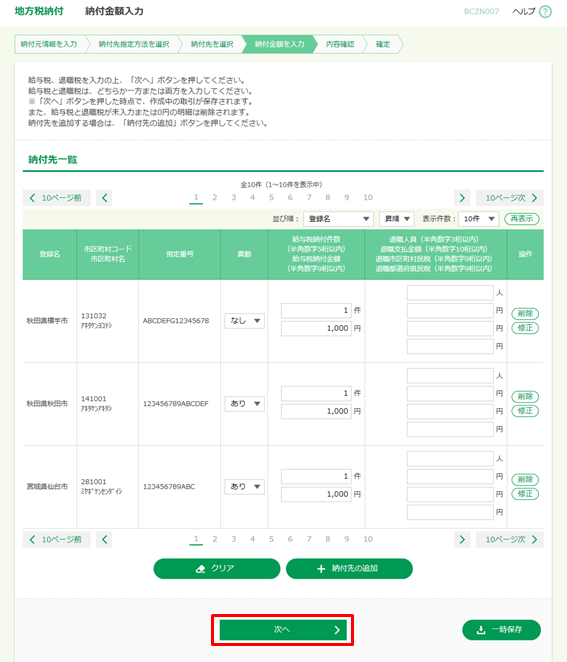
| 修正 | 納付明細を修正できます。 |
|---|---|
| 削除 | 納付明細を削除できます。 |
| 納付先の追加 | 納付先口座を追加できます。 | クリア | 納付金額がクリアされます。 |
| 一時保存 | 作成中の納付データを一時的に保存できます。 |
7.
「内容確認[画面入力] 」画面が表示されます。
取引内容を確認のうえ、承認者を指定し、[確定]ボタンをクリックします。
取引内容を確認のうえ、承認者を指定し、[確定]ボタンをクリックします。
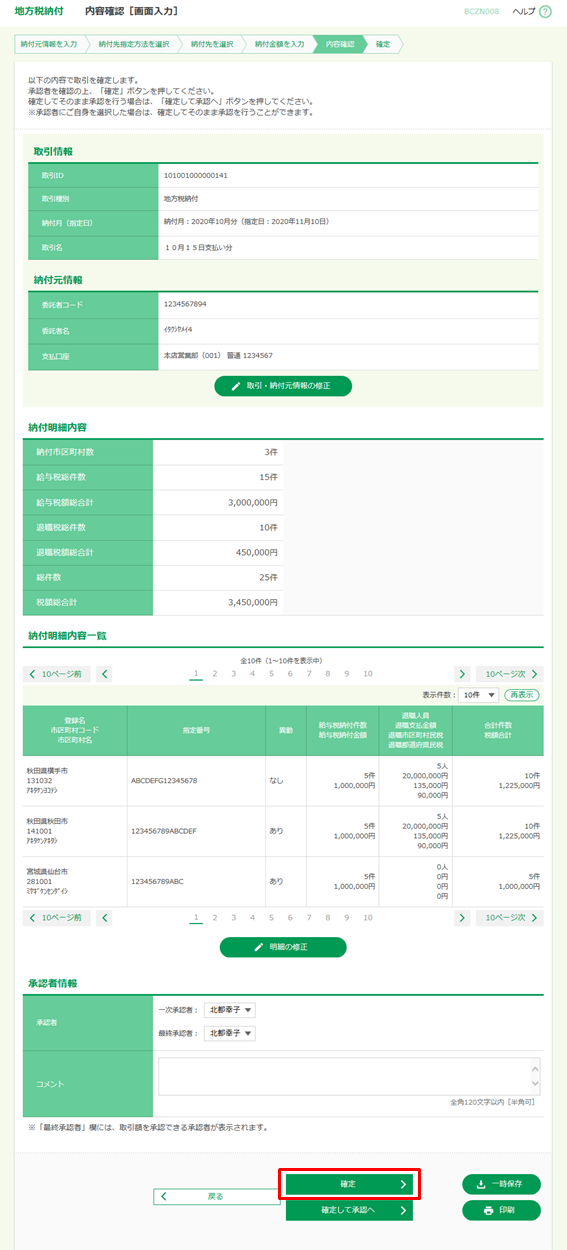
- 承認者へのコメントは省略できます。
- 承認権限を持つユーザがユーザ自身を承認者に指定した場合、[確定して承認へ]ボタンをクリックすることで、続けて承認することができます。
承認方法は、「依頼データの承認」をご覧ください。 - 納付データを確定した後、承認待ちデータを修正する場合は、「引戻し」の操作が必要です。
承認待ちデータの引戻し方法については「承認待ちデータの引戻し」をご覧ください。
| 取引・納付元 情報の修正 |
納付元情報(委託者コード・支払口座)を修正できます。 |
|---|---|
| 明細の修正 | 納付明細の修正または削除ができます。 |
| 一時保存 | 作成中の納付データを一時的に保存できます。 |
| 印刷 | 印刷用PDFファイルが表示されます。 |
8.
「確定結果[画面入力]」画面が表示されます。
- 取引内容は、「地方税納付」の「納付データの取引状況照会」から確認できます。
- 確定した納付データは、最終操作日より70日を過ぎると有効期限切れとなり、再作成が必要です。
- 印刷する場合は、[印刷]ボタンをクリックします。印刷用PDFファイルが表示されます。